Как синхронизировать закладки и многое другое в Opera. Синхронизировать опера и хром
Как синхронизировать закладки и многое другое в Opera?
Когда вы переключаетесь между несколькими устройствами, вам нет необходимости беспокоиться о том, что вы можете потерять из виду ту или иную интересную веб-страницу.
C функцией синхронизации в браузерах Opera вы можете видеть ваши закладки, экспресс-панель, открывать вкладки с любого компьютера, а также с Android или iOS-девайса!
Прошел почти год с того момента, как мы представили синхронизацию в наших новых браузерах, и в одном из предыдущих постов мы рассказывали, как можно синхронизировать закладки в Opera. Сегодня мы хотели бы ответить на некоторые наиболее частые вопросы о синхронизации.
Что именно синхронизируется между моими устройствами?
С учетной записью в Opera вы можете синхронизировать ваши закладки, вкладки, экспресс-панель и многое другое!
В Opera для компьютеров:
Вы можете синхронизировать ваши закладки, историю, вкладки и экспресс-панель между вашим компьютером и мобильными устройствами. В дополнение, вы можете синхронизировать ваши настройки и пароли между компьютерами.
На Android:
В Opera для Android вы можете синхронизировать ваши закладки, вкладки, экспресс-панель и историю браузера.
В Opera Mini для Android можно синхронизировать закладки, открытые вкладки и экспресс-панель.
На iOS:
Если вы используете Opera Mini на iPhone или iPad, вы сможете синхронизировать закладки, вкладки и экспресс-панель.
Можно ли импортировать закладки из Chrome / Safari / Firefox ?
Да, конечно. В вашем компьютере вы можете легко импортировать ваши закладки и другие данные со всех основных браузеров, включая Opera 12. Вот, как вы можете это сделать:
- Зайдите в настройки Opera и выберите раздел Браузер.
- В строке Браузер по умолчанию кликните на Импорт закладок и настроек.
- Выберите браузер, с которого вы хотели бы произвести импорт, и нажмите Импортировать.
Вот и все! Вы найдете импортированные закладки в специальной папке Импортированные закладки в разделе закладок. Эта папка видна только в Opera для компьютеров, но как только вы переместите ваши импортированные закладки в Мои папки или Несортированные закладки, вы сможете просматривать их с любого устройства.
Как насчет Opera Link?
К сожалению, функция Opera Link была закрыта в декабре 2015 года. Так что убедитесь, что у вас установлена последняя версия браузера, чтобы начать синхронизировать!
Как я могу сохранить закладки, синхронизированные со старой учетной записью Opera Link?
- Скачайте Opera 12.
- Импортируйте закладки Opera Link в Opera 12.
- Нажмите Файл > Импорт и экспорт > Экспортировать закладки Opera.
- Открыть/импортировать файл с закладками в самую последнюю версию Opera.
- Войдите в учетную запись и синхронизируйте
Где я могу найти синхронизированные вкладки?
Вы можете найти ваши синхронизированные вкладки с помощью менеджера вкладок в браузере Opera.
Могу ли я войти в свою учетную запись не со своего компьютера или телефона?
Безусловно, и не важно где вы находитесь, вы всегда сможете найти ваши синхронизированные закладки, экспресс-панель и вкладки по ссылке https://sync.opera.com/web.
Возможна ли синхронизация в режиме реального времени?
Ваши действия на одном устройстве синхронизируются с вашим другим устройством за считанные секунды!
Если закладки синхронизируются между всеми устройствами, то экспресс-панель и вкладки синхронизируются с каждым отдельным устройством. Это позволяет вам иметь разные экспресс-панели и открытые вкладки на вашем компьютере и телефоне. Но вы по-прежнему можете открывать их с других ваших устройств. История вашего браузера синхронизируется между компьютером и Opera для Android, тогда как сохраненные пароли синхронизируются только между компьютерами.
blogs.opera.com
Синхронизация Опера – пошаговая инструкция
Начиная с версии 28, в браузер Опера встроена такая удивительная функциональная особенность, как синхронизация. С ее помощью можно пользоваться одним и тем же набором закладок на разных устройствах, где установлена Опера, будь это компьютер, смартфон либо планшет, а также иметь доступ к идентичному набору вкладок в рабочем окне и визуальному представлению экспресс-панели. Подобная функция доступна практически во всех современных веб-браузерах (Chrome, Firefox), но в Опере она имеет свои особенности и определенные нюансы. В сегодняшней статье я расскажу подробнее, как работает синхронизация Опера и как ей пользоваться для дела.
Что такое синхронизация, пожалуй, понятно и новичку. Это уникальный механизм, позволяющий в режиме реального времени, буквально за считанные секунды синхронизировать рабочее пространство браузера, между несколькими устройствами, с которых вы получаете доступ к браузеру. Это очень удобно, ведь переносить закладки пользователю приходится все чаще (к примеру, если вы купили новый смартфон, и хотите обратиться к уже заготовленному вами на ПК набору ссылок с него). Также синхронизация Опера будет особенно полезна при переходе на новую операционку или переустановке ее актуальной версии.
Как работает синхронизация Опера на ПК?
Функция синхронизации доступна на последней на данный момент версии Оперы сразу же после инсталляции браузера, то есть, по дефолту. В дополнение к переносу панели закладок, вкладок и экспресс-панели, вы можете синхронизировать свои пароли и настройки между компьютерами. Посмотрим, как именно она действует, и как ее активировать, т.е. как синхронизировать Оперу.
Нажимаем на графическую кнопку «Меню» в верхнем левом углу экрана и выбираем раздел «Синхронизация» в ниспадающем списке.
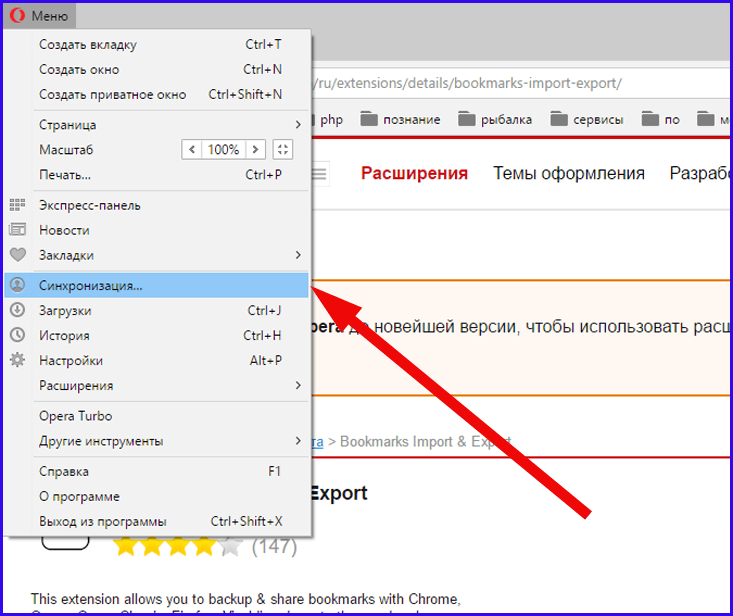
Появляется мини-форма для входа в модуль синхронизации Opera. Если вы вошли сюда в первый раз, для активации синхро-режима нужно завести учетную запись, через которую и будут происходить все операции. Для этого нажимаем соответствующую кнопку под названием «Создать учетную запись!».
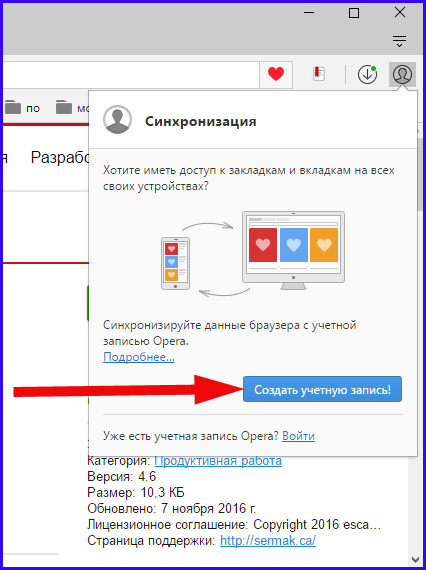
Итак, приступаем к процедуре создания новой учетки. В заданных полях вводим адрес электронного ящика, который вы хотите использовать для работы с синхро-режимом и пароль для доступа к самой этой функции. Пароль должен содержать минимум 12 символов, и в целях безопасности должен включать в себя прописные и заглавные литеры, а также цифры, дабы он был менее подвержен взлому.
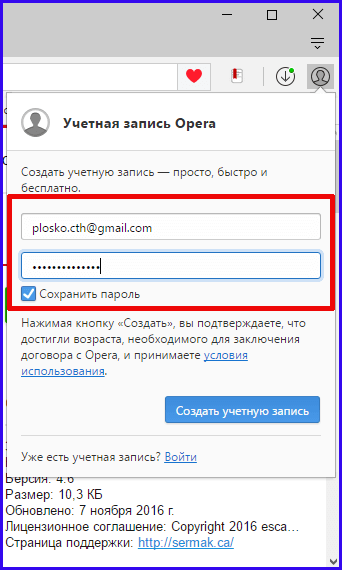
Когда данные для входа будут введены, нажимаем кнопку «Создать учетную запись».
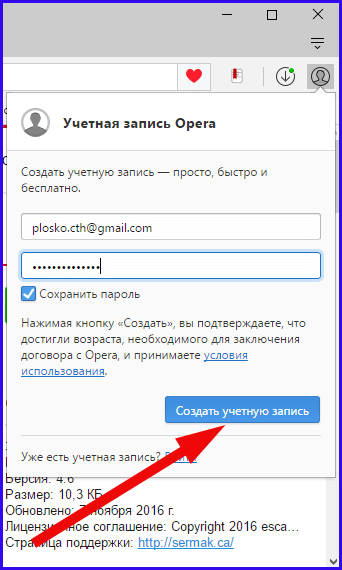
Все, что нам остается сделать, — это зайти на почту и подтвердить активацию электронного ящика, чтобы была выполнена привязка браузерного сервиса к почтовому аккаунту. Ну что же, учетка создана. Теперь можем приступать к работе с сервисом. Когда на экране появится сообщение о том, что учетная запись была успешно создана, для запуска самой процедуры достаточно нажать на кнопку «Синхронизация». Однако прежде, чем приступать к ней, отметим те объекты, которые мы хотим синхронизировать. Для этого воспользуемся опцией «Выбрать синхронизируемые данные».
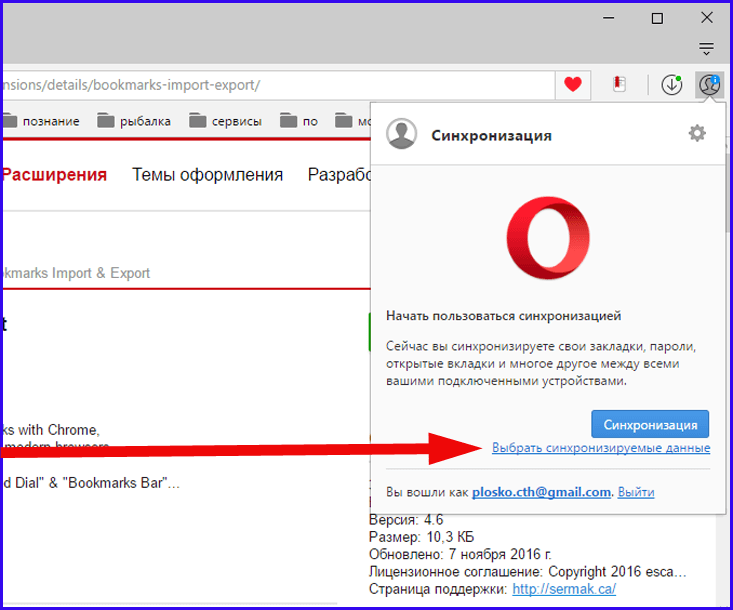
Открывается окно настроек, где мы можем указать объекты, которые желаем переносить между разными устройствами. По умолчанию отмечены все пункты, кроме «Пароли». Это сделано ради безопасности (к примеру, если ваш смартфон будет случайным образом утерян, нашедший его не сможет подключиться с телефона к используемым платежным системам и банковским транзакциям, так как пароли в нем не сохраняются). Также чуть ниже можно указать параметры шифрования. В меню настроек доступно 2 варианта шифрования: зашифровывать только пароли с использованием ключевого кодового слова, который вы уже ввели при создании аккаунта, либо зашифровывать все данные без исключения, но для доступа к ним понадобится специальная фраза, которую вам придется хорошенько запомнить, так как она не хранится ни на одном сервере и восстановить либо поменять ее не представляется возможным. Второй вариант выглядит чересчур громоздким, поэтому лучше остановимся на первой предложенной опции, выбранной по умолчанию. Выполним все изменения и нажмем кнопку «ОК» для их сохранения.
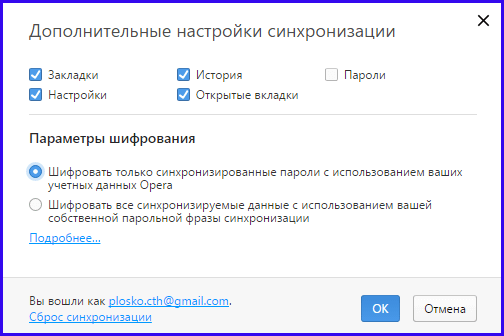
Теперь все готово для синхро-процедуры. Как только вы залогинились в свой аккаунт, синхронизация тут же начинается автоматически, при этом ничего делать не нужно. Чтобы настройки «подтянулись» в другой экземпляр браузера, зайдите в Оперу на другом своем устройстве и подключитесь к той же учетной записи.
Как действует синхронизация Опера на Андроид?
Установим Оперу на мобильный телефон и запустим приложение. Когда все это будет сделано, тапните на кнопку с тремя горизонтальными линиями для вызова ниспадающего контекстного меню.

Далее на возникшей нижней панели выберем опцию «Вход», чтобы залогиниться в персональный рабочий аккаунт.
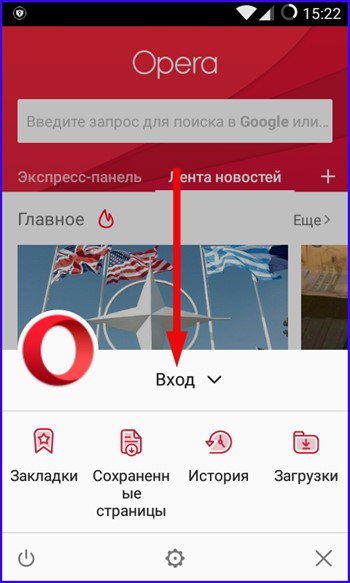
Для входа в учетную запись введем название почтового ящика в виде логина и пароль, который вы задали для аккаунта Опера.
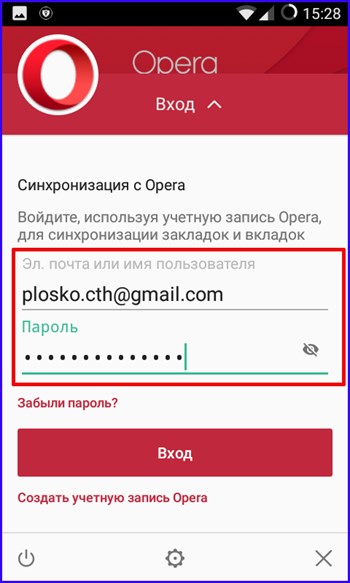
Об успешном входе в учетку будет символизировать соответствующее сообщение. Нажимаем ОК.
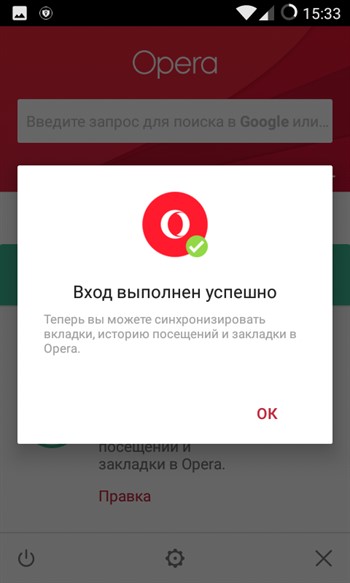
Теперь, после того, как вы залогинились, закладки, вкладки, история посещений, настройки браузера и представление экспресс-панели будут автоматически синхронизированы между устройствами, и вы можете обратиться с телефона к выбранным и сохраненным вами ранее ссылкам.
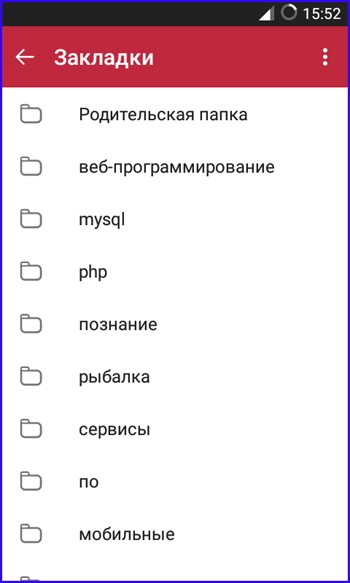
Итоги
Теперь вы знаете, как работает синхронизация Опера. Синхронизировать объекты браузера между разными устройствами весьма удобно и практично, и вы наверняка оцените эту функцию, если заблаговременно позаботитесь о создании рабочего аккаунта Опера. В целом, процедура практически не отличается от аналогичного механизма, встроенного в любой другой современный навигатор, и разобраться с ней можно буквально в два счета.
livelenta.com
описание методов синхронизации с мобильным
 Часто люди сталкиваются со следующей проблемой: нужно срочно выйти на связь в соц сети через мобильный телефон.
Часто люди сталкиваются со следующей проблемой: нужно срочно выйти на связь в соц сети через мобильный телефон.
А пароль в опере мало того, что не сохранён, но ещё и остался дома в блокноте или в одной из затерявшихся бумажек.
Чтобы избежать такой неприятной ситуации нужно обязательно синхронизировать оперу со своим мобильным телефоном или другим подручным устройством. А как синхронизировать оперу поэтапно мы рассмотрим в этой статье.
Синхронизация оперы на персональном компьютере
Вообще синхронизировать оперу на самом деле не сложно, с этим справится даже начинающий пользователь. Для правильной синхронизации разных устройств лучше воспользоваться следующим вариантом:
- Первый способ.
После запуска браузера наводим курсор мыши на специальный значок «Настройка начальной страницы», который находится в верхней правой части стартовой страницы. 
Кликнув значок, мы открываем окно настроек, в котором можем изменить фон или сделать несколько незначительных действий, влияющих на внешнее оформление браузера. Также в окне (в правой нижней части) находим надпись «Перейти к настройкам браузера» и активируем её.

В этом случае автоматически перенаправляемся системой во внутреннее меню настроек, где выбираем раздел «Браузер». 
В открывшемся окне оперы, в опере, опера сразу выделяет пункт «Синхронизация», а под ним следующую надпись: «Синхронизируйте данные браузера с учётной записью Opera», ещё ниже: кнопку «Вход» и ссылку «Подробнее». 
В случае если Вы не зарегистрированы в браузере, то кликнув на «Вход», система автоматически предложит Вам пройти небольшую регистрацию в виде ввода почты, а также пароля. После регистрации можно спокойно проводить синхронизацию на своих устройствах. Для того чтобы синхронизировать закладки в опере, нужно всего – лишь зайти на зарегистрированный аккаунт с мобильного или планшета.
Также с помощью ссылки «Подробней» Вы можете детальней изучить как сам процесс регистрации на компьютерах или мобильных устройствах, так и наиболее частые вопросы, которые возникают у пользователей.
- Второй способ.
Чтобы успешно использовать синхронизированные устройства, сохранять пароли и важные вкладки воспользуйтесь следующим методом. 
Для этого наводим курсор на логотип браузера, который находится в верхнем левом углу страницы. После нажатия кнопки мыши кликаем меню «Настройки», после чего автоматически перемещаемся в появившееся окно основных настроек.
Выставляем и активируем нужные пункты, после чего компьютер успешно синхронизирует работу устройств.
В активном окне выбираем раздел «Браузер» и выполняем идентичные действия.
Синхронизация вкладок
Меню основных настроек браузера можно вызвать нажатием горячих клавиш «Ctrl+F12» или одновременным нажатием «Alt+P», после чего снова открывается окно, как на изображении 3, выбирается раздел «Браузер» и совершаются все вышеописанные действия.
Активируя учётную запись на мобильном телефоне или другом устройстве, Вы автоматически синхронизируете с ним все активные вкладки стартовой страницы Вашего персонального компьютера, а также сохранённые пароли со своей учётной записью.
Проводим синхронизацию с компьютером через Андроид или другое мобильное устройство с поддержкой оперы
Создав учётную запись в браузере для Android, активные вкладки, пароли и т.д. синхронизируются следующим образом:
- Нажмите на О, после чего откройте «Настройки» и выберите нужный раздел, который находится в самом начале списка.
Воспользовавшись браузером Опера Мини для iOS, данное меню Вы тоже можете найти аналогичным способом:
- Кликаем О, открываем меню «Настройки», находим раздел «Синхронизация» и активируем его.
Также активировав экспресс панель, можно кликнуть на ярлычок закладок и приступить к созданию учётной записи.
Важно! Для того чтобы синхронизировались данные в хроме и опере нужно использовать следующие программы: LastPass для паролей и XMarks для активных закладок браузера.
Воспользовавшись данным свойством оперы, Вы сможете связываться со своими собеседниками в любой точке, требующей лишь наличие сети интернет, но пароли и другую важную информацию лучше на будущее записывать в блокнот.
brauzergid.ru
Как синхронизировать закладки и данные в Opera

Синхронизация с удаленным хранилищем является очень удобным инструментом, с помощью которого можно не только сохранить данные браузера от непредвиденных сбоев, но и обеспечить к ним доступ для владельца учетной записи со всех устройств с браузером Opera. Давайте выясним, как синхронизировать закладки, экспресс-панель, историю посещений, пароли к сайтам, и другие данные в браузере Opera.
Создание учетной записи
Прежде всего, если у пользователя нет учетной записи в Опере, то для доступа к услуге синхронизации, её следует создать. Для этого, переходим в главное меню Оперы, путем клика по её логотипу в левом верхнем углу браузера. В открывшемся списке, выбираем пункт «Синхронизация…».

В открывшемся окне в правой половине браузера, жмем на кнопку «Создать учетную запись».

Далее, открывается форма, в которой, собственно, и нужно ввести свои учетные данные, а именно, адрес электронной почты и пароль. Электронный ящик подтверждать не нужно, но желательно все-таки вводить реальный адрес, чтобы потом иметь возможность, в случае утери пароля, восстановить его. Пароль вводится произвольный, но состоящий не менее чем из 12 символов. Желательно, чтобы это был сложный пароль, в состав которого входят буквы в разных регистрах и цифры. После введения данных, жмем на кнопку «Создать учетную запись».

Таким образом, учетная запись создана. На окончательном этапе в новом окне пользователю просто нужно нажать на кнопку «Синхронизация».
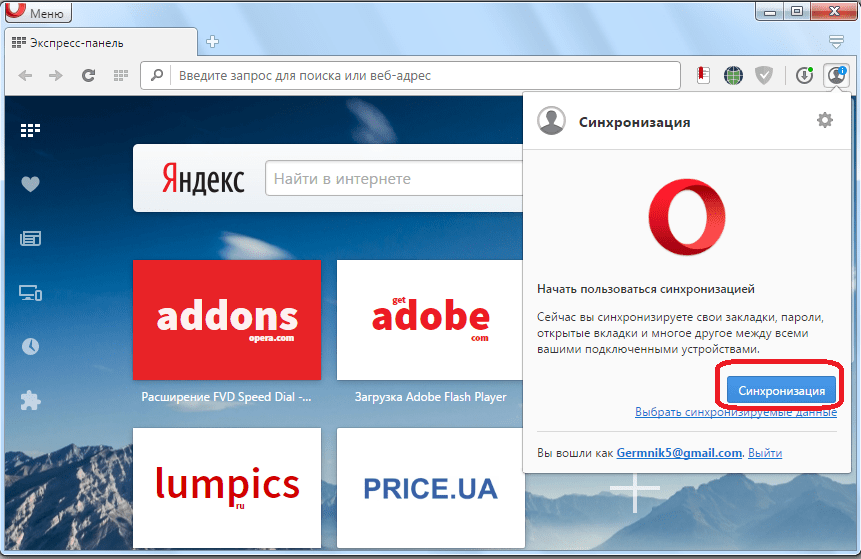
Происходит синхронизация данных браузера Opera с удаленным хранилищем. Теперь пользователь будет иметь доступ к ним с любого устройства, где имеется Опера.
Вход в учетную запись
Теперь, давайте выясним, как войти в учетную запись синхронизации, если она уже у пользователя имеется, чтобы синхронизировать данные Оперы с другого устройства. Как и в предыдущий раз, заходим в главное меню браузера в раздел «Синхронизация…». Но теперь, в появившемся окне, жмем на кнопку «Войти».
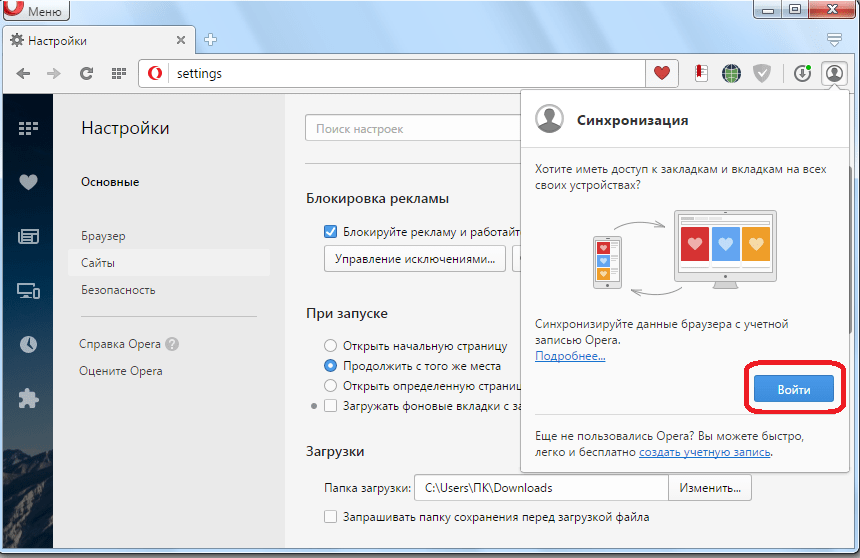
В открывшейся форме, вводим адрес электронного почтового ящика, и пароль, который ранее вводили при регистрации. Жмем на кнопку «Войти».

Происходит синхронизация с удаленным хранилищем данных. То есть, закладки, настройки, история посещенных страниц, пароли к сайтам и другие данные дополняются в браузере теми, что размещены в хранилище. В свою очередь, информация из браузера отправляется в хранилище, и обновляет имеющиеся там данные.

Настройки синхронизации
Кроме того, можно провести некоторые настройки синхронизации. Для этого, нужно уже находиться в своей учетной записи. Переходим в меню браузера, и выбираем пункт «Настройки». Или же жмем комбинацию клавиш Alt+P.

В открывшемся окне настроек, переходим в подраздел «Браузер».

Далее, в блоке настроек «Синхронизация» жмем на кнопку «Расширенная настройка».

В открывшемся окне, устанавливая галочки над определенными пунктами, можно определять какие именно данные будут синхронизироваться: закладки, открытые вкладки, настройки, пароли, история. По умолчанию, синхронизируются все эти данные, но пользователь может отключить синхронизацию любого элемента отдельно. Кроме того, тут же можно выбрать уровень шифрования: шифровать только пароли к сайтам, или все данные. По умолчанию выставлен первый вариант. Когда все настройки выполнены, жмем на кнопку «OK».

Как видим, процедура создания учетной записи, её настройки, и сам процесс синхронизации, отличаются простотой в сравнении с другими подобными сервисами. Это позволяет иметь удобный доступ ко всем своим данным Оперы с любого места, где есть данный браузер и интернет.
 Мы рады, что смогли помочь Вам в решении проблемы.
Мы рады, что смогли помочь Вам в решении проблемы.  Задайте свой вопрос в комментариях, подробно расписав суть проблемы. Наши специалисты постараются ответить максимально быстро.
Задайте свой вопрос в комментариях, подробно расписав суть проблемы. Наши специалисты постараются ответить максимально быстро. Помогла ли вам эта статья?
Да Нетlumpics.ru
Как синхронизировать закладки и многое другое в Opera
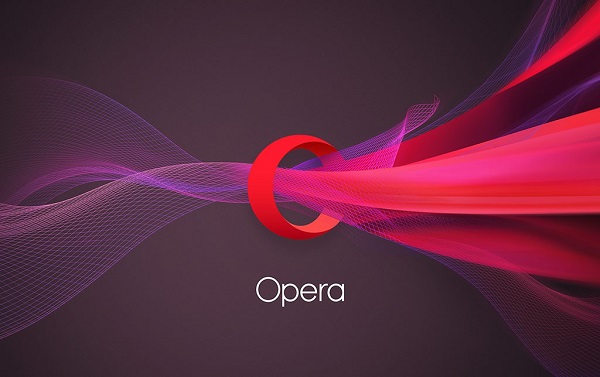
C функцией синхронизации в браузерах Opera вы можете видеть ваши закладки, экспресс-панель, открывать вкладки с любого компьютера, а также с Android или iOS-девайса!
Прошел почти год с того момента, как мы представили синхронизацию в наших новых браузерах, и в одном из предыдущих постов мы рассказывали, как можно синхронизировать закладки в Opera. Сегодня мы хотели бы ответить на некоторые наиболее частые вопросы о синхронизации.
Что именно синхронизируется между моими устройствами?
С учетной записью в Opera вы можете синхронизировать ваши закладки, вкладки, экспресс-панель и многое другое!
В Opera для компьютеров:
Вы можете синхронизировать ваши закладки, историю, вкладки и экспресс-панель между вашим компьютером и мобильными устройствами. В дополнение, вы можете синхронизировать ваши настройки и пароли между компьютерами.
На Android:
В Opera для Android вы можете синхронизировать ваши закладки, вкладки, экспресс-панель и историю браузера.
В Opera Mini для Android можно синхронизировать закладки, открытые вкладки и экспресс-панель.
На iOS:
Если вы используете Opera Mini на iPhone или iPad, вы сможете синхронизировать закладки, вкладки и экспресс-панель.
Можно ли импортировать закладки из Chrome / Safari / Firefox ?
Да, конечно. В вашем компьютере вы можете легко импортировать ваши закладки и другие данные со всех основных браузеров, включая Opera 12. Вот, как вы можете это сделать:
1. Зайдите в настройки Opera и выберите раздел Браузер.2. В строке Браузер по умолчанию кликните на Импорт закладок и настроек.3. Выберите браузер, с которого вы хотели бы произвести импорт, и нажмите Импортировать.
Вот и все! Вы найдете импортированные закладки в специальной папке Импортированные закладки в разделе закладок. Эта папка видна только в Opera для компьютеров, но как только вы переместите ваши импортированные закладки в Мои папки или Несортированные закладки, вы сможете просматривать их с любого устройства.
Как насчет Opera Link?
К сожалению, функция Opera Link была закрыта в декабре 2015 года. Так что убедитесь, что у вас установлена последняя версия браузера, чтобы начать синхронизировать!
Как я могу сохранить закладки, синхронизированные со старой учетной записью Opera Link?
1. Скачайте Opera 12.2. Импортируйте закладки Opera Link в Opera 12.3. Нажмите Файл > Импорт и экспорт > Экспортировать закладки Opera.4. Открыть/импортировать файл с закладками в самую последнюю версию Opera.5. Войдите в учетную запись и синхронизируйте
Где я могу найти синхронизированные вкладки?

Могу ли я войти в свою учетную запись не со своего компьютера или телефона?
Безусловно, и не важно где вы находитесь, вы всегда сможете найти ваши синхронизированные закладки, экспресс-панель и вкладки по ссылке https://sync.opera.com/web.
Возможна ли синхронизация в режиме реального времени?
Ваши действия на одном устройстве синхронизируются с вашим другим устройством за считанные секунды!
Если закладки синхронизируются между всеми устройствами, то экспресс-панель и вкладки синхронизируются с каждым отдельным устройством. Это позволяет вам иметь разные экспресс-панели и открытые вкладки на вашем компьютере и телефоне. Но вы по-прежнему можете открывать их с других ваших устройств. История вашего браузера синхронизируется между компьютером и Opera для Android, тогда как сохраненные пароли синхронизируются только между компьютерами.»
Скачать: Opera 12 для WindowsСкачать: Opera 36 для WindowsСкачать: Opera 36 для LinuxСкачать: Opera для Androidnews.softodrom.ru
Как работает сервис синхронизации в браузере Opera
Доработка браузера Opera после перехода в 2013 году на платформу Chromium в части сервиса синхронизации затянулась на довольно длительное время. Сервис синхронизации браузера Opera заработал лишь в этом, 2015 году. На дату написания данной статьи сервис синхронизации Оперы предусматривает сведение воедино данных с компьютерных и мобильных устройств как то: визуальные закладки экспресс-панели, обычные закладки, открытые вкладки, настройки.
Полный перечень объектов синхронизации доступен лишь для компьютерных версий браузера, перечень синхронизируемых данных для мобильных версий Opera, в частности, для платформ iOS и Windows Phone весьма ограничен.
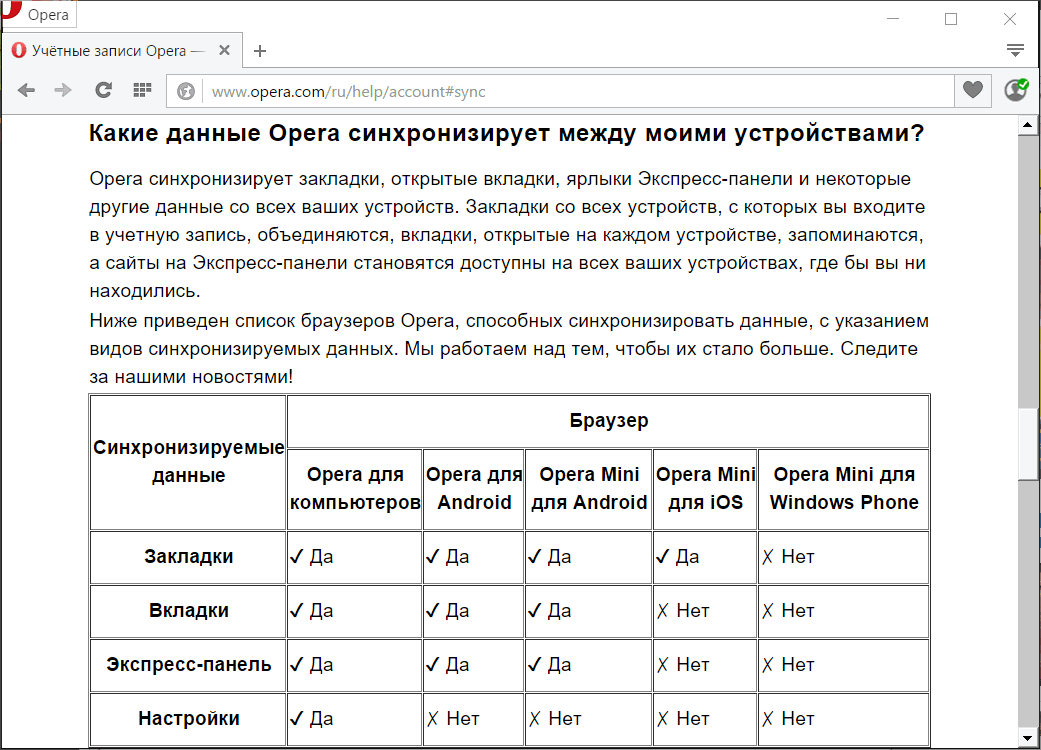
Правда, даже и в случае с синхронизацией браузера в версии для компьютеров столкнёмся с некоторыми ограничениями. Так, в понятие настройки браузера, увы, не входит синхронизация установленных расширений. Последние в каждую новую установленную версию браузера на том или ином устройстве пока что придётся внедрять заново. В этом плане Opera серьёзно проигрывает своему главному конкуренту – Google Chrome, который автоматически устанавливает все синхронизированные расширения тотчас же после авторизации с помощью Google-аккаунта.
Проигрывает последнему Опера и в синхронизации заполненных форм авторизации на сайтах в Интернете. Логины и пароли в браузере Opera, установленном на каждом отдельном устройстве, придётся вводить заново. Это положительный момент с точки зрения безопасности данных, но весьма серьёзная проблема для тех, кто свои логины и пароли не хранит где-нибудь в блокноте или в менеджере паролей. Таким пользователям придётся сначала извлечь логины и пароли, сохранённые в Опере на одном компьютере, чтобы использовать их для авторизации на сайтах при использовании браузера уже на другом компьютере.
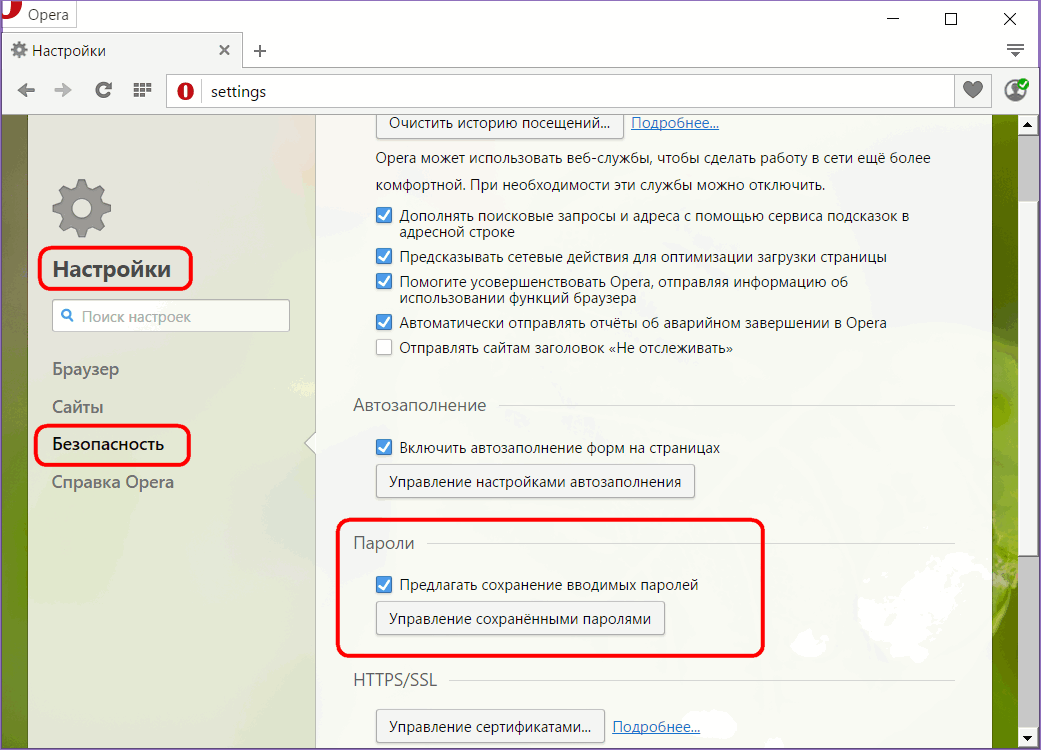
Перенести логины и пароли, сохранённые в Опере на одном устройстве, в Оперу на другом с помощью экспорта-импорта HTML-файла не получится. Ведь Opera, опять же, в отличие от эталонного Google Chrome, предусматривает только импорт данных из других браузеров и HTML-файла, а вот функция экспорта своих данных в такой файл у Оперы отсутствует.
Для синхронизации доступных данных браузера необходимо иметь учётную запись Opera. Её можно оперативно создать, нажав на кнопку профиля в правом верхнем углу окна браузера. Здесь же доступна и форма входа в сервис авторизации для существующих учётных записей Opera, включая те, что ранее были известны как учётные записи Opera Link.
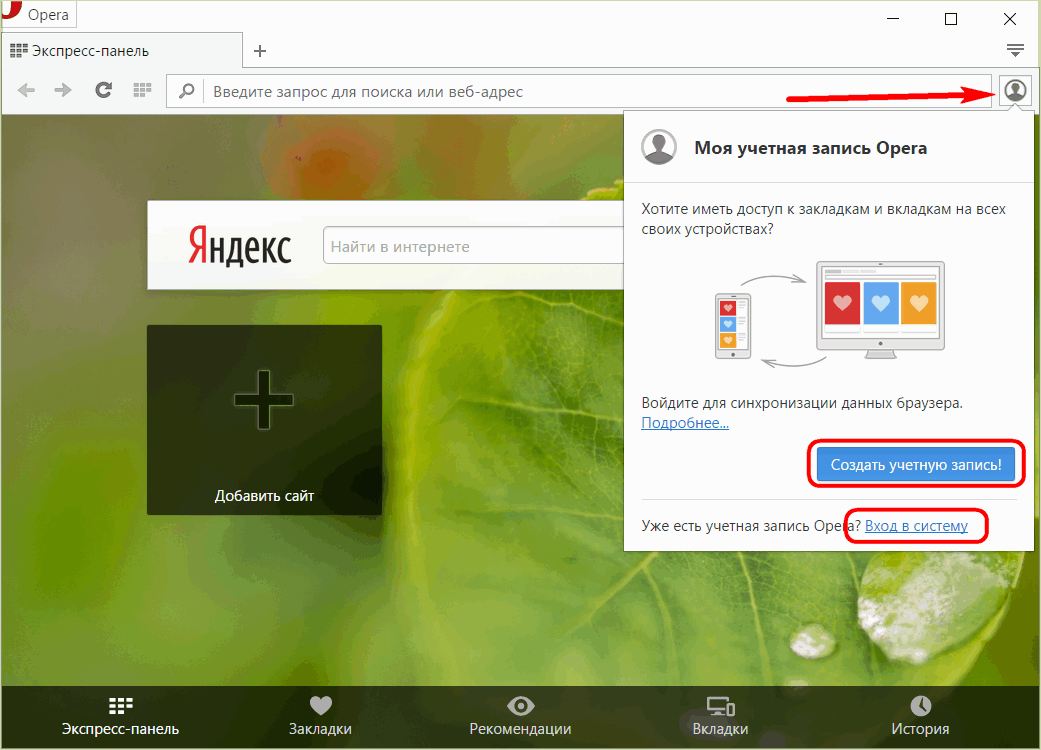
После авторизации в сервисе синхронизации не увидим мгновенного преображения браузера до последнего актуального состояния, как это происходит в Google Chrome. В Опере синхронизация работает по-иному, предусматривая оформление экспресс-панели визуальных закладок браузера на каждом отдельном устройстве по-новому. Воедино сведены будут только данные раздела обычных закладок, откуда все их или лишь отдельные закладки специальной кнопкой можно оперативно закрепить на экспресс-панели.
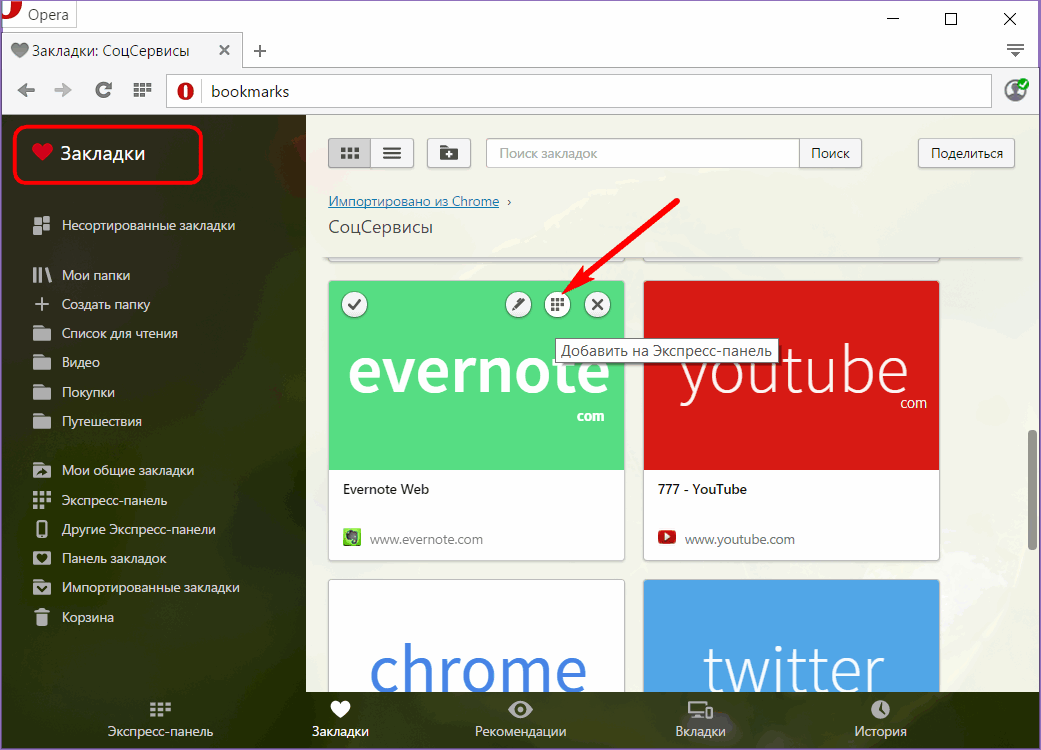
Доступ к визуальным закладкам экспресс-панелей на каждом отдельном синхронизируемом устройстве получим здесь же, в разделе обычных закладок. Для этих целей предназначен подраздел «Другие Экспресс-панели». Эти другие экспресс-панели будут рассортированы по папкам согласно названию синхронизируемых устройств.
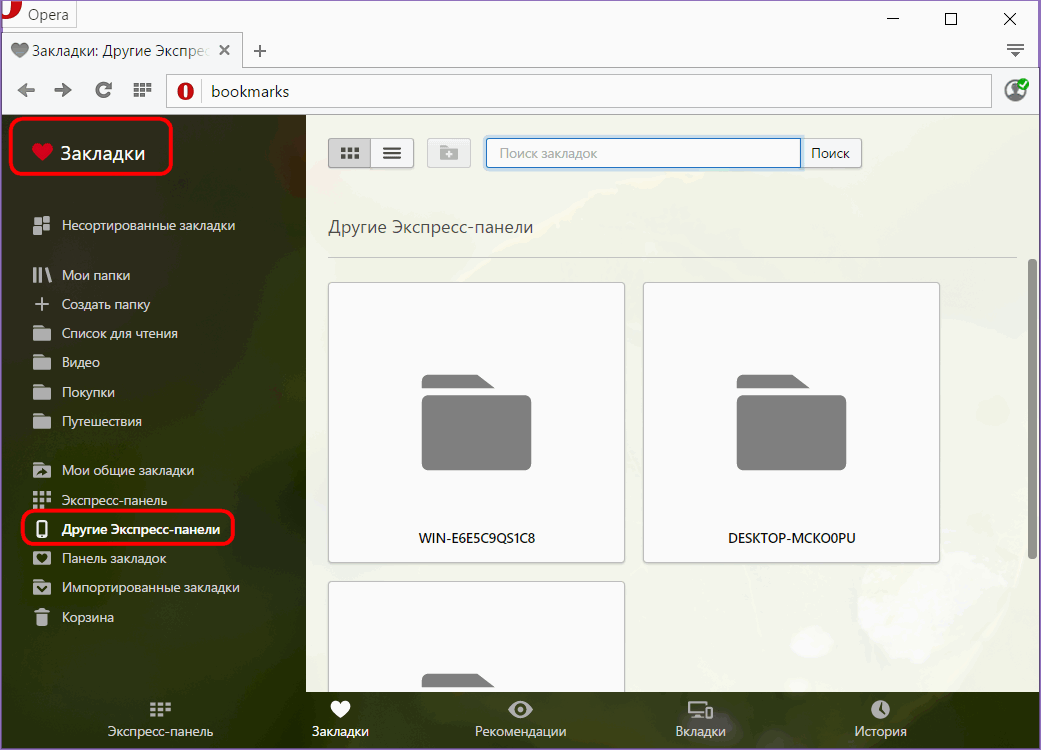
Кнопки для оперативного крепления визуальных закладок с других устройств на текущей экспресс-панели браузера не предусмотрены. Однако их можно, зажав левой клавишей мыши, перетащить и бросить в любой из разделов на панели справа, в том числе и на текущую экспресс-панель. Визуальные закладки с других устройств можно не перемещать, а скопировать на текущую экспресс-панель, воспользовавшись контекстным меню.
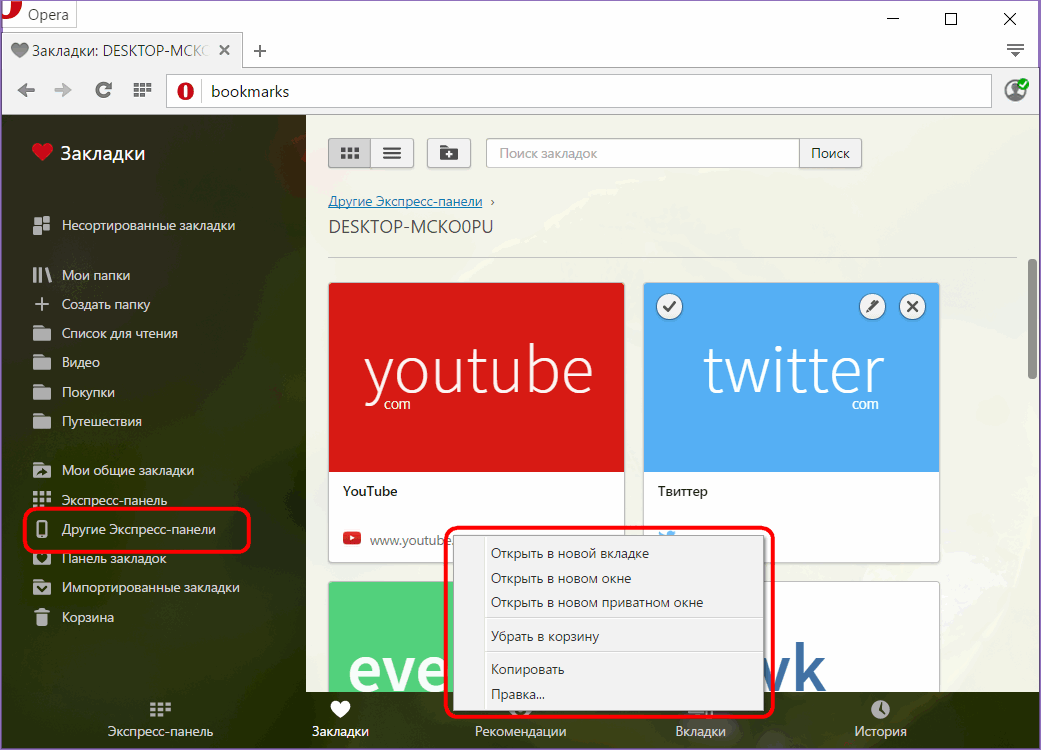
Не увидим в окне Оперы и автоматически появляющиеся вкладки, которые были до этого открыты в браузере на другом устройстве, как это можно наблюдать в Chrome. Открытые вкладки будут отображаться в разделе «Вкладки», сгруппированные для каждого отдельного устройства, на котором осуществлялась работа с браузером Opera.
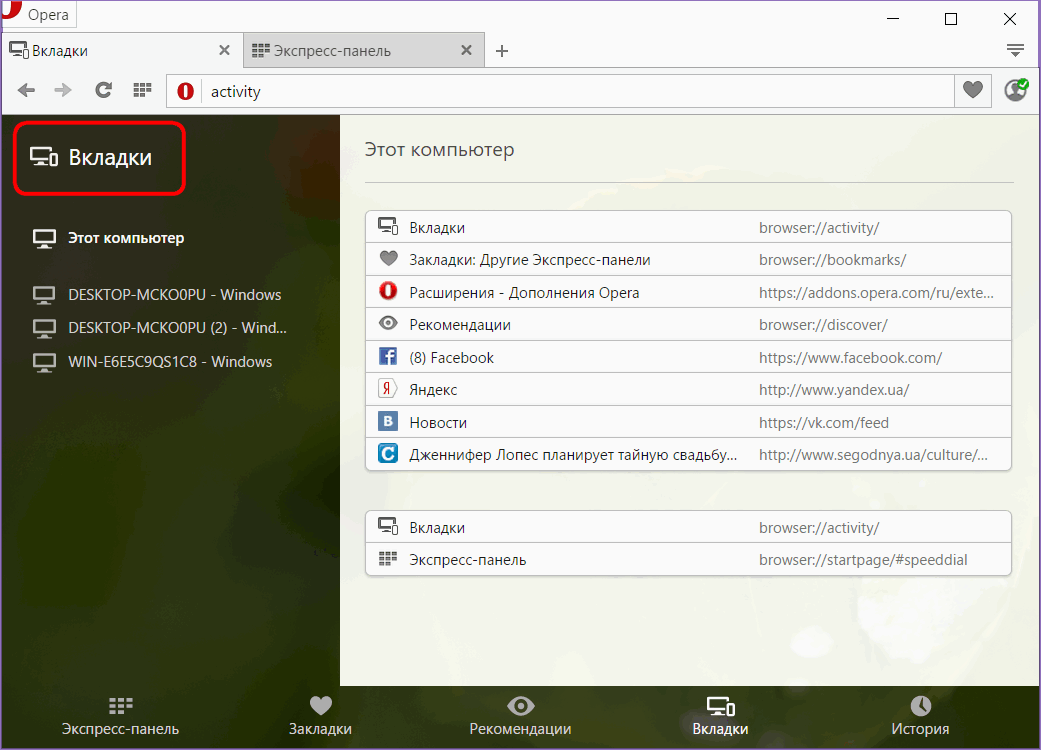
www.white-windows.ru
новая синхронизация закладок и чудо-кнопка со списком вкладок
Не будем вам повторно рассказывать про новые фишки свежей стабильной версии Opera 25 (проще перечитать анонс беты). Лучше покажем то, что появилось в тестовой версии Opera 26 Developer. Например, опять появилась синхронизация.
Первые публичные попытки испытать синхронизацию появились еще в 19 версии, но с тех пор утекло много воды. Теперь синхронизация включается не в настройках, а прямо в панели расширений, справа от омнибокса. Причем больше нельзя авторизоваться через учетки Google или Facebook. Теперь вы обязаны завести аккаунт Opera. Ну что ж, это их право.
На данный момент синхронизация работает только для закладок. Но уже идут эксперименты с открытыми вкладками. Поэтому увеличение числа поддерживаемых сущностей это лишь вопрос времени. Кстати, текущая синхронизация не имеет никакого отношения к Opera Links. Ветераны старой Оперы в этом месте могут начать вспоминать былое, но это ничего не изменит. Новая Опера строится с нуля, не перенимает старые фишки, а изобретает их заново. Есть мнение, что вполне успешно.
У разработчиков спросили, есть ли возможность скрыть эту кнопку с панели. Ответ мы приведем в оригинальном виде. Прочувствуйте его:
>Can the accounts button be hidden?
The accounts button allows you to access our new syncing feature. There’s more in store for syncing data in Opera, so stay tuned for future releases.
Другое интересное изменение будет по вкусу тем, кто держит 100500 открытых вкладок в браузере, а потом ворчит из-за того, что не может найти нужный сайт во всей этой свалке. Специальная кнопка позволяет просмотреть список открытых вкладок и быстро переключиться на нужную.
Плюс ко всему вышеописанному: появился предпросмотр печати (такой же, как в Хроме), а еще импорт настроек при установке Оперы больше не происходит молча, а спрашивает разрешение у пользователя.
P.S. Разработчики из Opera Software веселые ребята. Например, они установили Opera Mini на Chromebook. Сконвертировали приложение для Android по нашей инструкции и установили в Chrome OS.
today 17.10.2014
my-chrome.ru






